
パソコンといえば色々な事ができる。もしそれが気軽に使える本のサイズに納まったのなら…それはファンタジー世界の魔導書のような便利な存在になれるだろう。
しかし現実は甘くない。「ノート」といいつつ重く分厚い筐体だったり、薄く軽量である分性能が低く出来る事が限られたり。開いたところで使うまでに時間がかかったり、気づいたらバッテリー切れだったりと。

しかし技術の進歩は幻想に追いついてきた。1つの答えとして提唱されたのがウルトラブック…薄く、すぐに使えて、バッテリーが長持ちする、なんでもできる「本」だという。その理想はどこまで実現されたのか?

…とまあ妄想は置いておいて、正直予想もしてなかった形でウルトラブックのレビューをする形になりました。Zigsow運営局様、そして関係各社様にお礼申し上げます。今回のレビュー要綱は他のウルトラブックレビューに比べると緩めで、テーマ等も指定されておりません。
その一方この「DR6A-US31C7」というウルトラブックに関する情報は少なく、他のウルトラブックが軒並み複数人数でのレビューなのに対してたった1台のみのプレミアムレビュー。
しかもこのモデル、基本的にONKYOダイレクト、つまり通信販売のみでの販売となるので実物を見るのも難しい。更にONKYOの製品紹介は通販用のページしか無くその紹介も結構シンプルなもの。後はニュース系サイト程度。
という訳でレビュー内容には「製品紹介」的な面も多くさせていただこうと思う。ウルトラブックとしては(スペック上は)基本的なモデルとなるので、このモデルだけでなく他のウルトラブックの購入を検討している人の参考になれば幸いだ。
尚、他のウルトラブックレビューで中心になっている「ライフスタイル」に関してはレビュー要綱に書かれていない事を言い訳に控えめな内容にさせて頂く事をご了承頂きたい。色々かっこつけたけど本音は私生活胸張って出せるようなヤツじゃないってことでs…ゲフゲフン

ONKYOと言えばその名の通り「音響」。昔からオーディオ機器のイメージが強いメーカーで、PC用サウンドカードでも高い評価を受けている…が、やはりパソコンメーカーというイメージは薄く、このPCを取り出すと「え、あのオンキョー?」と驚かれる。
PCメーカーとしての「ONKYO」をみると、ソーテックを吸収する形でPC事業を発足させたのでどちらかといえば、シンプル・低価格路線を得意としている。
とはいえ過去にデュアルモニタネットブック、ONKYOらしく音に拘ったアンプのような外観の小型デスクトップ等個性的なモデルもリリースしており、最近はワイヤレスオーディオシステムと連携したスレートPCにも力を入れている。
一方ウルトラブックはインテルにより提唱された一定の条件(薄いとか起動が早いとかなんか色々)を満たすPCが名乗る事のできる名前。よってどうしても各メーカー似偏った構成になりやすい。このウルトラブックという「枠」を「PCメーカーのONKYO」が解釈するとどうなるか?その回答を見ていこう。


付属品は最低限。ACアダプタ一式とマニュアル類だ。リカバリディスクは存在せず、PC内部のリカバリ領域からの復旧となる。

本体は余計な装飾の無いシンプルデザインだ。いい意味で「特徴が無いのが特徴」と言えるデザインで使用シーンを選ばない。私の家のPCの中で最も「普通」なパソコンだ。

お前の家は普通じゃないパソコンばかりだろうというツッコミはなしで。
それはともかく何より薄い。

私の持っているネットブックはわりと薄い部類だがそれどころの話じゃない。まあウルトラブックの条件の一つが「薄さ」だけに当たり前といえば当たり前なのだが改めて見ると衝撃的だ。

ノートPCで最も厚くなる部分…ヒンジ周りの写真。この薄さは際立っている。薄型ノートの先駆者とも言えるIBM ThinkPadと並べると、あれだけ薄く感じたThinkPad570が厚く感じてしまう。これでも公称値を見る限りウルトラブックの中では「厚め」だというのだから技術の進歩というのは恐ろしいものだ(13年前のモデルにも関わらず比較対象として出せる570も恐ろしいが)。

むしろ比較対象として丁度いいのが同社製のサウンドカードというレベルの薄さ。自作PCをやったことがある方なら、1スロット占有型拡張カードの厚みを想像してもらえればいい。薄く広い姿は本というより「板」だ。

天板はヘアライン加工のアルミ、底面はマグネシウム合金でどちらもディープグレーに統一されている。天板側に小さなONKYOロゴがホワイトでプリントされているだけの自己主張の少ない扱いやすいデザイン。オフィスユーズでも違和感無く使える。
一回り大きい筐体を生かしたキーボードは余裕のある作りで、キーピッチ19mm、配置もノートPCとしては標準的と打ちやすい。配列の参考になるように下記写真は拡大画像も用意しておいた。
エンターキーの左側にHomeやPgUp/Down等を独立キーで備えている配置は好みが判れるかもしれないが、個人的には10年近く使っていた旧型VAIOがこの配置だったので慣れ親しんだ配置だ。しかし「かなキー」をこんなにでかくする意味あったのだろうか。
配置はいいのだがキータッチはやはり筐体が薄い分犠牲になっている感がある。薄さをカバーするために反発を強くしているのか、パンタグラフでありながらどこと無くメンブレンをちょっと混ぜたような雰囲気のタッチ。特にせっかく幅広のスペースキーは左右端を押した場合反応しないことがあるので惜しい。
コスト的にはいい勝負なつくりであろうユニットコム製ななみネットブックでさえ、このような違和感を感じなかった。「薄く広い」キーボードを廉価に作るのは難しいのかもしれない。
ただ一つ書き加えておけば、今回のレビューを書くにあたり家電量販店やPCショップに行って他社ウルトラブックや競合製品のMBAなんかをタカタカ触ってきたのだが、あまりピンとくるものが無かったのも事実。強いて言えば東芝辺りがいい感じだったが…個人的な好みがこの薄型筐体に収まるキーボードにあわないだけなのかもしれない。

タッチパッドはボタンが判れているタイプで、パームレストと一体化ではなく若干窪んだ良く言えば定番、悪く言えば古臭いモノ。
だがこれは個人的に好印象。最近タッチパッドとボタンを一体型にしたノートPCが多いのだが、展示機を触った限りはっきりいって使いにくい。デザイン的には古臭くなるかもしれないが、操作性という観点から見るとやはり独立ボタンタイプにアドバンテージがある。
しかしこのタッチパッド、何故か届いてセットアップした状態だとドライバが入っていない。私の個体だけのミスなのかは判らないが、OS標準PS/2ドライバが入っていてこのままではキータッチ時無効やスクロール等の機能が使えずタイピング時に誤爆連発だ。
後ほど細かい導入方法は解説するがきちんとドライバは用意されているのでそれを入れればいいだけなのだが…どうしてこうなった。

電源ボタンはキーボード左上。大きく押しやすい。

インジゲータランプ類はタッチパッド手前、筐体デザイン同様に控えめだ。

ちなみにモニタベゼル上部にはWEBカメラも装備。Fnキーでのオンオフが可能だ。余談だがキーボードには「BT」というブルートゥースを思わせるFnキーが付いているがその操作をしても何も起こらない。
尚内蔵スピーカーは底面のスリットから出力される小型タイプなので、良くも悪くも普通のノートPCの音質だ。

搭載されるCPUはSandyBrige世代となるIntel Core i7-2637Mが奢られる。

ウルトラブックで採用されるSandyBrige世代CPUは他に「i7-2677M」「i5-2467M」があるが…
モデル / 定格 / TB / コア / L3 / TDP
i5-2467M / 1.6GHz / 2.3GHz / 2(4) / 3MB/ 17W
i7-2637M / 1.7GHz / 2.8GHz / 2(4) / 4MB/ 17W
i7-2677M / 1.8GHz / 2.9GHz / 2(4) / 4MB/ 17W
i5 2467Mに対してL3キャッシュとTB最大クロックに大きめのアドバンテージがある一方2677Mに対してはクロックが100MHzずつ下がっただけだ。なかなかいいところをチョイスしてきている。しかしi7というブランドを持つものの、超低電圧な2コア4スレッドCPUでデスクトップ用のi7とは全くの別物と言う事は留意しておこう。
搭載しているSSDはMicron RealSSD C400 MTFDDAC128MAM。一般向けではCrucial SSD m4 128GBとして販売されているモデルで。特性が素直なMarvell製コントローラを搭載、自作向けでもコストパフォーマンスに優れた定番SSDの一つとして人気がある。当然「5184時間」病対策済みファームを搭載しているので安心だ。
チップセットはHM65、メモリはDDR3 1333 4GBを1枚とウルトラブックの定番スタイル。CPUが実質中位モデルというのもありまさに「基本」なイメージがある…が、実は意外な一面も持ち合わせているのだ。

そのシンプルなスペックの中で注目するべき点の一つがモニタサイズ。

ウルトラブックというと13.3インチ 1366*768液晶が主流なのだが、このモデルは解像度こそ同じだが一回り大きい14インチ液晶を持つ。10インチネットブックと並べるとその大きさは際立つ。
13.3インチと比べるとドットピッチが広く文字表示等が一回り大きくなり、視認性に優れるのがメリットだ。一方繊細さという面では劣り、白い画面を見るとうっすらとドットの網目が視認できてしまう。またご他聞に漏れず光沢液晶で写り込みが激しい。

光の加減によってはまるで鏡のように映りこむ。個人的好みもありエレコム製光沢軽減フィルムを探したのだが…まだあうサイズがラインナップされていなかった。
この14インチ ワイド液晶、徐々に搭載モデルは増えているのでサプライ類は今後拡充されるだろうがとりあえず幅が近い15インチスクエア用のフィルムを購入し、高さをカットして貼り付けている。
本体は13.3インチ液晶モデルと大差ないサイズに収めているというが、13.3インチノート用インナーバッグにはまさにギリギリつめこみサイズだ。今回あわせてのレビューとなったTucano SECOND SKIN COLORE FOR PC 13inch Blue BFC1314-Bは素材の伸縮性に助けられたが、バッグのサイズには余裕を持って選択しよう。


そして側面に配されるインターフェイス。USBポートは左2、右1の3ポートなのだが…全部USB2.0。そう、USB3.0が無い。更に低価格の小型ウルトラブックHP Folio13-1000でさえUSB3.0がついているのに無い。ストレージ容量が限られるウルトラブックの場合高速外部ストレージを接続できるUSB3.0は活用法が増えそうなのだが無いものは無い。
また、写真では判り難いがUSBポートは全て天地が反転した状態で実装されている。一般的なUSBケーブルなら特に問題は無いのだが、USBコネクタから直接出る機器の場合は形状に注意したい(ちなみにその旨は添付の説明書にも書いてあ)。

左側面のカードリーダーはウルトラブックの定番装備。カードリーダーSDとMS系に対応。カードが結構張り出すタイプなので予備ストレージとして挿しっぱなしにするには向かない。

右側面にはHDMIディスプレイ出力とヘッドホン端子&モノラルマイク入力端子(4極ミニジャック)が搭載される。マイクとヘッドホンが一体となったジャックなので非対応機器の場合マイクとイヤホンが排他利用となる事に注意。
そして驚くべきはこの薄さに有線LANとD-Sub15pinアナログディスプレイ出力を備えていると言う事。どちらも従来型ノートではお決まりのインターフェイスだが、ウルトラブックで両方搭載しているのはLesanceNB S3431/L等少数だ。
有線LANに関しては搭載はしているものの薄さを実現する為に専用の変換コネクタを経由しているモデルもあるが、これはしっかりそのまま実装しているのだ。この2つのインターフェイスが実質的にこのモデルの筐体厚を決定付けているくらいにギリギリだ。

個人ユーズだと今更つかわねーよという人のが多いかもしれないが、アナログプロジェクターや有線ネットワーク環境はオフィスでは現役なので、USBアダプタの類を使わずに接続できるのは業務向けとして嬉しい仕様だ。

また、画面出力がされないデスクトップPCの原因切り分け、有線LANが提供されているビジネスホテル等での利用、家庭用ルーターやnet.USB等のネットワーク機器初期設定に使える等…意外と活用場面は多い。
元々私の用途ではこの2つが必須なので、もし非搭載ウルトラブックならそれぞれUSBアダプタを用意する事になっていただろう。
ちなみに有線LANはRealtek RTL8111Eチップを搭載。自作PC向けマザー等でも良く見られる定番チップで当然GbE対応。無線LANはAtheros AR9285。手持ちのネットブックより若干受信感度が悪いのが気になったが、普通に使う分には瞬断等もなく問題ない。
少々宣伝がましい内容で申し訳ないが、高速な有線GbEを持つ一方USBポートは少ないDR6A-US31C7はネットワーク機器との相性が良い。各種NASはもちろん、プリンターやDVDドライブ等をLANケーブル1本…安定した環境なら無線LANで接続できるUSBデバイスサーバーとの相性は抜群。ケーブル抜き差しを行わずスッキリとした状態で各種USB機器を扱える上に、USBポートの少なさをリカバリーできる。

モバイルノートの命とも言えるバッテリーの持ちは公称8.6時間となかなか長い。まあこの手の数値は車の燃費表記みたいなものなので、理想的な条件と言う事だが、実際の使用でもなかなか優秀で(私自身モニタの輝度をかなり下げて使うのもあるが)、大抵6時間以上の動作は可能だ。状況次第では実際に8時間近くの動作も不可能ではない。シンプルな構成と大型のバッテリーが功を奏しているようだ。
但しアイドル時と負荷時で大きく消費電力が変化するのでヘビーユーズの場合その分継続時間は短くなるだろう。

付属のアダプター&ケーブルも比較的小型で邪魔にならない。但し本体に接続するコネクタがまっすぐなタイプで右側に挿す形になる。狭い場所ではマウス等との干渉の恐れがあるだけにL字型コネクタが欲しかったところ。

また大容量バッテリーの代償として充電時間もかなりかかる。ACアダプタの出力が小さいのかバッテリー切れ状態からだと6時間以上の充電時間を要した。1日使ったら寝る前に充電するくらいの動作でちょうどいいかもしれない。
また、モバイル機器としてみると少々重い。公称1.69kg…ウルトラブックの中でも重量級だ。バッテリー容量とサイズを考えればむしろ妥当な重さなのだが、他のウルトラブックはいったい何処で軽量化をしているのか、むしろそっちの方が気になってしまう。

それではセットアップと実使用といってみよう。OSの初期設定を終えるとONKYOロゴの入った壁紙がお出迎え。プリインストール壁紙はONKYOのオーディオ機器を交えたものがあったりとなかなかいいもので、他PCでも使いたくなる。デスクトップアイコンが少々大目だが、適宜カスタマイズすれば良い。

ウルトラブックの要素の一つである「起動の早さ」に関しても申し分無い。SSDクラスの速さになると、OSブート前…UEFIの起動速度も影響してくるのだが、電源ボタンを押した瞬間から、OSロゴ表示まで僅か5秒、デスクトップ画面まではトータル17秒と、我が家の自作PC達を凌駕する起動速度だ。しかもスリープへの移行・復帰は一瞬といって過言ではない。
この部分に関してはまさにウルトラブックの公称に偽り無し…というか期待以上だ。
プリインストールソフトはシンプルなもので、基本的には体験版やフリーソフトの類。90日分のマカフィーはありがたく使用させて頂こう。そして特徴的なソフトとして「PureSpace MUSIC」がインストールされている。

一見単なる音楽プレーヤーソフトなのだが、Windowsのサウンドミキサーを経由せずに音声を直接出力するという「PDAP」出力が可能。要はASIOドライバに近い形態だ。ONKYOらしいプリインストールソフトともいえる。
PC自体のスピーカーは小型で底面左右のスリットから出力されるタイプ。何処にPCを置くかである程度音は変化するが、PC真正面から聞く限り、この薄い筐体を考えれば悪くない。低音から高音までバランスよく音が出るし音量を上げても音割れ等がない。但しあくまで「薄いノートパソコンにしては」なので、大きさや厚みを考えなければもっと音のいいノートパソコンはいくらでもある。
また、ヘッドフォン端子にイヤフォンを接続した場合、無音時のノイズもある。ハードウェア的には特に凝った造りをしているわけでは無さそうなので、他のアプリケーションの音を消して音楽だけ流せる程度に思っておいた方がいいだろう。
しかし手持ちの簡易USBサウンドデバイスを使用したところ同様にPDAP状態での出力が行われた。なので本格的なUSBサウンドユニットを接続した際にその真価を発揮できるかもしれない。…まあ高音質音源を大量に突っ込む程のストレージ容量も無いので此方も外部デバイスに頼る事になるが。

超低電圧番のデュアルコアモデルとはいえi7の名を冠するだけに、演算能力は十分ある。過去のオンボードグラフィックに比べるとかなり進化したHD3000CPU内蔵グラフィックも相まって、動画再生はもちろん軽量なものなら3Dゲームも起動できる。
起動できるという表現にしたのは理由がある。確かにスペック的に見ればCore2Duo時代のビジネスデスクトップを超える性能を持っているのだが、薄さの代償として排熱能力に難があるのだ。
CPU自体は低電圧という事で排気ファンの音を気にしなければいいのだが、どうも内蔵GPUに負荷がかかる場面だとかなり温度が上昇してしまうようだ。
以前Radeonチップをオンボード搭載したノートをレビューした際に「CPUは負荷に応じて冷却されるがGPUにのみ負荷がかかるとファン回転数が上がらず高温になる」と書いた。内蔵GPUならその心配は無いだろうと思っていたのだが絶対的な冷却能力が低くては仕方が無い。

一見排気口・吸気口共にノートPCとしては一般的な大きさに見えるのだが…まず吸気口。このウルトラブックには薄さの制約からかチルトスタンドが無く、僅かな隙間をゴム脚で作るだけだ。
そして排気口。モニタヒンジ位地が筐体と平行なので使用中はモニタが排気口の半分を塞いでしまう。

裏面から見ると確かに隙間はあるので完全に窒息する訳ではないのだが、排気効率が悪くなることは想像に難くない。
しかしこのバッテリー容量と薄さに有る程度のインターフェイスを考えると背面以外に排気口を設置するのは難しそうだ。ウルトラブックという「理想」を低コストで実現したのしわ寄せの1つがこの排熱効率の悪さだろう。
CPUとGPU双方に負荷がかかる場面での温度上昇は大きく、メインPCを兼ねたヘビーユーズには向かないのは残念ながら事実。とはいえウルトラブックをそこまでヘビーに使う人も少ないだろうし、GPU負荷が少ないビジネス用途なら十分だ。
ストレージは先述の通り128GBのSSD。しかしそこにリカバリパーティーション・休止パーティーションが追加されるので実際にCドライブとして使用可能な容量は100GB程度だ。

個人的に100GBというシステムドライブ容量に不足を感じる事は無いのだが(そもそも以前から使用しているネットブックは50GBのSSDを使っていた)、多彩なアプリケーションやユーザーデータを保存する使い方では不足が出るかもしれない。更にUSBポートは先述の通り2.0が3つだけ。ユーザーデータ用として内蔵カードリーダーを利用するのも手だ。
排熱面さえ気をつければ、性能的には必要十分…というかそれ以上だ。確かに昨今のデスクトップPCと比べたらメモリ容量やCPUパワーに貧弱さを感じるかもしれないが、一般的な用途ならまず不足することは無い。ストレージが高速なSSDなのでメモリ容量の少なさも仮想メモリという形である程度フォローされる。もしHDD搭載ノートからの乗り換えなら大半の場合で体感速度はアップするだろう。
基本的にはそのまま使用開始でOKなのだが先述のタッチパッドドライバを始めいくつかいじっておいた方がいい部分もある。ただ長くなるのでレビュー末尾にまとめて掲載させていただくつもりだ。
→追記:ウルトラブック用ベンチ
http://ultrabooker.jp/ubbench-about/
ウルトラブック用ベンチとやらが出たのでとりあえず計測。
http://ultrabooker.jp/ubbench-details/?result_id=40

後述のIntelAHCIドライバ導入を除いて特に性能に関連しそうな点はいじっていないので、平均的な性能のウルトラブックとしてのスコアそのままと言える筈だ。
ただしやはり排熱は厳しいのか、CPU温度がかなり上昇し、また排気ファンの音も甲高い音が響いた。普段使いでここまで温度が上がったことがないのでベンチだからこそだろうが。

まさに本のように薄く可搬性に優れている"ウルトラブック"の中では比較的大きめで重いこの「DR6A-US31C7」。

その分有線LANやD-Subを装備し、独立ボタンのタッチパッドに大きめな液晶モニタ。そして性能を考えれば十分にリーズナブルな価格に、使用者や使用場面を選ばないシンプルなデザイン。こうして見ると「従来型ビジネスノートパソコンの延長線上にあるウルトラブック」と言った雰囲気だ。
確かに他のウルトラブックと比べると派手さはなく、地味な存在で、「普通」なスペック。多彩な付加価値を持った他社ウルトラブックと比べると、一見あえて選ぶ理由が少なく見える。
しかしウルトラブックの要件を満たしながら従来型のノートの「普通」を兼ね備えている。今まで使っていたノートから違和感なく「普通に」乗り換えられるメリットは決して無視できない。
USB3.0の無さと、少々重い重量等難点はいくつかあるが、実にスペック通りで判り易い難点だけに、私がわざわざレビューする意味があったのかと思ってしまう。冒頭「情報が少ない」と書いたがその情報だけで十分素性が判る程に素直なウルトラブックだ。
ウルトラブックの利点である薄さと起動速度に大容量バッテリーを持ちつつ、従来型ノートのインターフェイスも兼ね備えるこのDR6A-US31C7は、ビジネスシーンにも耐えるウルトラブックとして貴重な存在である事は間違いない。
販売サイトを見る限りでもターゲットにはビジネス向け端末という側面も持っている事が伺え、SSDの代わりにHDDを搭載した廉価モデル「スリムブック」がラインナップされているのも興味深い。

最後に実際の使用スタイルを一応紹介しておこう。
可搬性が優れるといっても積極的に移動中や屋外で使う性格ではない。自宅でも仕事先でも椅子と置き場所がある箇所でさっと出して使い慣れたWindows環境を動かし、着実に必要な処理をする…そんな使い方に向いているのは1ヶ月弱の使用でよく判った。

今回写真の多くを撮影した自宅のサンルームは電源も有線LANも通っておらず、普段はPCを使うような場所ではない。しかし充電済みのウルトラブックなら庭を眺めながらちょっと花の手入れ方を調べたりなんて芸当も簡単だ。必要な時に取り出して、必要な情報を得て、そして閉じる。まさにその使い方は「本」だ。
あらゆる事柄を即座に導き出すするファンタジー世界の魔導書…というのにはまだ大げさかもしれないし、少々ムリしている部分もある。しかし、まるで本のように薄く、即座に使えるこのパソコンの存在は、夢物語だった理想に着実に近づいている。

一方、可搬性に優れたデジタルデバイスといえば多機能フィーチャーフォンにはじまり、スマートフォン・タブレット・スレートPC・ネットブック・CULV・そしてこのウルトラブック…技術の進歩で選択肢は非常に増え、一部は淘汰されていった。
特に昨今のスマートフォンの進化はすさまじく、道を歩きながらでも片手でインターネット。ツイッターによる情報収集。メールによる業務連絡。知人とチャット。時間があげばゲームだってできる。かつて描かれた「未来の携帯端末」のそれを越える勢いで進化し、トレンドとなっている。
このウルトラブックはそれら小型端末と比べるとやはり手軽さで劣る面がある。そりゃ大きな「書物」を持ち歩くより「手帳」を持ち歩いた方が手軽だしいつでも使える。そういう意味でもウルトラブックは「本」なのだ。
私自身既に家と仕事先でのパソコン&インターネットとの縁は切れる状況に無い依存症レベルだが、実はスマートフォンは持っていない。もしここにスマートフォンまで加えたら、家でパソコンに向かい、移動中にスマートフォンに向かい、仕事先でもパソコンに向かい、寝る前のベッドでもスマートフォンに向かう。人生の何パーセントを液晶画面とにらめっこするハメになるのだろう。過剰にやらなければいい話だが私の性格からいって絶対そうなる。
せめて移動中やスケジュールの合間の空き時間くらいボケーっとくだらない事を考えながら空でも見ていたい。

そんな古臭い意識が、スマートフォンを買わず、通話オンリープランの“ガラケー”電話を持ち、バッテリーの劣化しきった10年モノのVAIO…やっと買い換えても性能の劣る上に痛いネットブックをもつことで、ボケーっとする「言い訳」を欲していたのかもしれない。
ではそんな人間がこのウルトラブックで変わるのか?もちろん変わる部分は大きく変わった。今までのネットブックではソフトを無理やり動かして先方との最終調整を行っていたPOPやWEBサイトの加工が実にスムーズになったし、「オンキョー」というブランドは壮年の方でも知っている方が多く、「実は今オンキョーはパソコンも出してるんですよ~」と話のネタにもなる(これ案外重要)。
不調なPCがあれば、D-Subと有線LANによる「問題の切り分け」含めネットブックでやっていたことが全てワンテンポ早くできるようになったのだ。
…でも結局やっていることはネットブックと一緒。むしろ「オン」と「オフ」の切り替えが速く、しっかりと設置して使うタイプのウルトラブックを手に入れたことで、移動中や待ち時間にPCを開くことはまず無くなった。人間の方も「オン」と「オフ」が極端になってしまったようだ。
いつでもどこでも情報を…という今時のライフスタイルからは逆行しているし、ウルトラブックのコンセプトからもずれた使い方かもしれない。しかしこの薄くシンプルなPCが出すライフスタイルの答えは十人十色、私のような「変わり者」の要求にも素直に答えてくれたのだ。

※ちなみに仕事先での撮影はNG食らいました。デスヨネー。
長いレビューをご覧頂いた皆様、レビューの機会を提供して下さったZigsow運営事務局様及び関係各社様にお礼を申し上げて一旦の終了とさせていただきます。ありがとうございました。
\なげぇよ!/

ハイ、いつもなら本文内に蛇足や余計な検証をまぜこぜしまくる訳ですが、PC本体まるごとと言うことでいつも以上に長くなってしまいました。堅い文体ばかりじゃ疲れるのでサックリいってみましょう。まずはTipsとしてタッチパッドドライバから。
【タッチパッドドライバ】
なぜか…本当に何故か私の個体はセットアップ時にタッチパッドのドライバが汎用ドライバになっており、ユーティリティが使用できません。

本来このPCはSentelic製のタッチパッドが装着されているのでそれのドライバとユーティリティが使用可能な筈。Sentelic製タッチパッドは以前から愛用しているユニットコム製痛ネットブックにも採用されているもので、2本指を使用したジェスチャやランチャー機能、そしてキー入力後一定時間タッチパッド操作を無効にする等、カスタマイズによって利便性が大幅にアップするモノ。
とにもかくにもドライバを当てましょう。Cドライブ直下に「ONKYO」フォルダがありその中にドライバインストーラーも含まれているのでそこから再インストールを行えば普通はドライバが当たりそうなもんですが…やっぱり当たりません。デバイスマネージャから直接指定です。

これでやっと本来の姿に戻りました。

専用ドライバ導入後の操作性は当たり前の話ですが段違いです。特にタイピング時の誤爆が。
レビュー個体のみたまたまドライバ非適応になっていたのなら良いのですが、もし他の個体もそうなっていたのなら、このウルトラブックの評価を下げる要因になりかねません。私は以前別のノートで同じような事があったのですぐ気づきましたが、買ってそのまま使う人の場合気づきませんて。
【インテルグラフィックドライバ】
タッチパッドドライバを導入したついでに、インテル系ドライバの一部も入れなおして見ましょう。まずはインテルHDグラフィックドライバの再インストール。ありがたい事にドシンプルな構成なので、インテルの公式サイトから配布されている汎用インストーラがそのまま使えます。

インテルHDグラフィックスドライバは発展途上。ドライバの更新での3D性能アップが報告されているので最新版にしておいて損はありません。
【Intel Rapid Storage Technology】
お次はAHCIドライバ。標準状態ではWindows7標準のAHCIドライバで動作していますが、幸いコイツの搭載しているSSDは定番のM4。インテル製AHCIドライバ(インテル ラピッド・ストレージ・テクノロジー)との相性問題も無いのでサクっとインストールしてみましょう。

これがWindows7標準ドライバ(初期状態)。てか普通に速いっすね。

そしてこれがIntel製AHCIドライバ「インテル ラピッド・ストレージ・テクノロジー」をインストールした後のベンチ。一部項目に低下も見られますが、基本的に速度が向上したと見てOKでしょう。まあ体感速度への影響は数値程ではないですが、なんとなく嬉しいですよね。
【Intel Rapid Start Technology】
そしてさっきの「Intel Rapid Storage Technology」すっげえ名前が紛らわしい「インテル Intel Rapid Start Technology」。どっちも略称がIRSTです。マジ紛らわしいです。これはウルトラブックの要素の一つ「Windowsの素早いスリープ移行&復帰」をハードウェア的に支援する機能で、BIOS(UEFI)内部に設定項目があります。
で、ソレ用の設定ユーティリティ…その名も「Intel Rapid Start Technology Manager」をこのウルトラブックにインストールすることももちろん可能。

まあインストールした所でUEFI側で設定するタイマー時間をOS上で変更したり正しく動作しているか確認するくらいしか役目がないんですけどね!わざわざ入れる程のものではないですが、遊びたい人はどうぞ。

【という訳でIRSTってなんだよ 7/21追記分】
ウルトラブックを構成する1つの要素らしいこの「Intel Rapid Start Technology」。略してIRST。AHCIドライバと紛らわしいにも程があるのだが、ここから下の「IRST」は全て「Intel Rapid Start Technology」の略称と言う事にしよう。ついでに文体も真面目っぽく戻してみる。
Intelのウルトラブック紹介サイトには「スリープ状態から数秒で復帰 :インテルR ラピッド・スタート・テクノロジー」と謳われている。
しかしWindows7のハイブリッドスリープは非常に優秀で、普段使っている自作デスクトップPCの場合、1~2秒程度の復帰時間しか要しない。これ以上速くする意味があるのかと疑問に思う程ではっきりいってこのIRSTの存在意義が判らなかった。
しかし実はこれ、私がIRSTの目的を勘違いしているだけだった。ちゃんと説明を読んでいればよかったのだが…
IRSTの動作を見てみる前にまずはWindows7の「ハイブリッドスリープ」をおさらいして置こう。 XP以前の「休止状態」と「スリープ」を複合したような状態で、スリープ移行時にメモリのデータを維持しつつHDD(SSD)側にも休止データを保存、通常はメモリから復帰させ、不慮の電源遮断やバッテリー切れ等があった場合休止データからの復帰を行うという2段構えという形だ。ちなみに設定でXp以前のようにスリープと休止状態を任意で選ぶ設定にもできる。

それではIRSTをオンにするとどうなるか?上記ユーティリティではタイマーとバッテリーの設定がある。実はこの状態でスリープに移行しても最初はWindows7標準のハイブリッドスリープのままで、挙動は変化しない。タイマーでスリープ開始後一定時間(上記SSなら10分)が経過するか、バッテリー容量が少なくなった時にやっと「IRST」が稼動してその状態になるのだ。
実際どのような挙動を見せるのか、DR6A-US31C7を使用して見てみよう…と言いたいがウルトラブックはご存知の通りバッテリーは外せない。ワットモニターで計測しようにもバッテリー充電が入ってしまい細かい消費電力変化が判らないのだ。

そこで登場、ウルトラブックのレビューなのに自作デスクトップパソコン! ASRock Z68 Pro3-MにXeon E3-1260Lを搭載した奇妙なPCだが、一応最新版UEFIにする事でIRSTの要件を満たし動作させる事が可能なのだ。
これを使い「ハイブリッドスリープ」「スリープ」「休止状態」「IRST」の消費電力や電源遮断時の挙動を見てみよう。

※印はUEFIを再読み込み
IRSTがタイマーやバッテリーで移行する前は標準設定のスリープモードに準拠(今回はハイブリッドスリープ)、移行後は休止状態と同等の消費電力に低下させ、復帰時間は半分程度に抑えている。またこの状態で電源遮断(バッテリー切れ)が起こってもUEFIの再読み込み無しに起動するので、同じく7秒程度で復帰するのだ。
一方電源遮断が無かった場合通常のスリープ状態より復帰が遅くなる。なので「Intel Rapid Start Technology」の効果は「長時間のスリープ時における消費電力の軽減」「電源遮断が起きた際の復帰速度アップ」といったところ。名前からしてスリープからの復帰を速くするものと勘違いしていたが、どちらかと言えばバッテリー継続時間上昇を狙った機能としての意味合いが強そうだ (つまりせっかくデスクトップで動作させたけどあまり意味がないと)。
ちなみに実際DR6A-US31C7の消費電力を測ってみると電源オフ時が14.4W、スリープ時が14.4~14.9Wの間で変化、IRST移行後は14.4Wと電源オフ時と同等になっている。バッテリー充電分が入るので確定ではないが、IRST移行後は電源に接続していなくてもバッテリー消耗は最低限に抑えられているのだろう。
但し難点もある。タイマー時間を適切にしないと、移行時の消費電力を無駄にした上に普通のスリープより復帰時間が長くなるというオチにハマる。また、復帰専用パーティーション(4GB)を持つ事でただでさえ少ないSSD容量を圧迫している。
とはいえ、自分の使い方にあったタイマー設定と、こういう機能があるという事を頭の片隅にいれておけばウルトラブックのバッテリー継続時間をより延ばす事ができるかもしれない。

【2012/11/15追記:インテルグラフィックドライバ更新編】
上記デスクトップ用i7 3770K(HD4000)でグラフィックドライバを更新すると消費電力とベンチマークスコアが低下するという結果※がとれたので、HD3000を搭載するこちらのウルトラブックでも同様の検証をしてみる。
※ドライバのリリースノートの一文にも明記されている
PERFORMANCE IMPROVEMENTS:
Several optimizations to reduce the system power consumption are included in this driver. These optimizations might result in minor performance drop in some games while yielding power savings. The user can choose to override these power optimizations by selecting the “Maximum Performance” power mode in Intel control panel or “High Performance” mode in the Windows power setting. (斜体部引用)
但しベンチマークはインストールしている時間が無かったので古いネットゲーム「スカっとゴルフパンヤ」と動画再生時の消費電力変化を計測。ちなみにパンヤは8年前からサービスをしている古い設計の3Dネットゲームだ。
全体的に3770K@HD4000と同様の傾向が見られ、中途半端な負荷がかかるパンヤだと差が目に見える。新ドライバだとプレイ中の消費電力の変化幅が大きくなった感じで、負荷が少ない時に積極的に消費電力を下げているのだろう。グラフの値は目視だが動作中のだいたい平均値だ。
一方アイドル消費や動画再生時(H264とWMVを試したが同じ結果だったので割愛)での差は無し。元々ノート用は消費電力削ってそうなものなのだが、しっかりと差異が出ている。
もちろんi7 3770K同様にCM2004R3のOGLスコアも下がってしまったが、ウルトラブックにガチガチの3D性能を求める事も少ないので許容範囲のレベル。用途から考えると、若干の性能ダウンによるデメリットよりも消費電力低下効果のほうが大きいと言えるだろう。



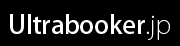
TABUTABUさん
2012/07/20
レビューお疲れ様です。
リーダーさん
2012/07/20
いつもに増して濃厚なレビューですね(^^
D-Sub15Pin がついてたり有線LAN がついてるのは
モバイルノートをお仕事で使う人にはとっても貴重です(><b
きっちょむさん
2012/07/20
無骨ながら無駄も無い
"出来る男の仕事PC"って感じがするUltrabookですね。
Ultrabookに、Sub15pinアナログディスプレイ出力なんて珍しすぎますw
キーボードの品質がいまいちなのは残念でしたね;
アイソレーションキーボードで使いやすいものはあるのだろうか??
harmankardonさん
2012/07/20
いつもに増して,凄いレビューです.
ultrabookいいですね.
大活躍のようです.
サンルームで,ultrabook.別荘にいるようです.
下小川さん
2012/07/20
デザインはシンプルですが、薄いってだけでやはりインパクトがあってオシャレな気がしてきます。
本体剛性もなかなかあってラフに扱ってもいい感じです。それだけにキーボードのふにゃり感は惜しいですね。やはりコストと薄さと打ち心地を備えるのは難しそうですね。
Ivyモデルも登場して、ウルトラブックの選択肢が増えてきた今、やはり有線ギガビットLANとD-Sub15pinは古臭いながらアピールポイントですね。私は多用する立場なので外部機器無しに使えるのはありがたいです。
サンルームはほんとズルズル隣の部屋から電源もって来るしかないので、バッテリーに余裕のあるウルトラブックならではの芸当でした。
ねおさん
2012/07/20
dynabook R631もACアダプタのプラグがストレートですが、やっぱりL型の方が良いですね。
グッドなレビューでした!
下小川さん
2012/07/20
特に右側はマウスを使う事が多いので、ストレートタイプコネクタの場合邪魔になるんですよね。
大容量バッテリーのおかげでつなぎながら使用するという事が少ないのが救いですが、やはりL字型のがスッキリしそうです。
cybercatさん
2012/07/20
う~ん、やっぱり熱いんデスね...(^^ゞ
>アナログプロジェクターや有線ネットワーク環境はオフィスでは現役なので
これはまさしくですね。
自分が使う可能性があるプロジェクタ4台中3台はアナログのみ(残り1台は私が買いましたが、USB接続機能を持つもの(1万弱高価)を買うのにどれだけ周りを説得したか...)、無線LANはセキュリティ上使用禁止なので....まさにビジネス用途にピッタリですね。
下小川さん
2012/07/21
長時間の負荷が無ければなんとかなりますが、かなり熱々になりますね。あと冷却ファンもそれなりの回転数になるので音は結構します。
やはりD-Sub&有線LANはビジネス用にはありがたいんですよね。私もD-Sub以外のプロジェクタ置いてあるトコはまだ見た事ありませんw 無線LANも同じような状態です。
USB→D-Subアダプタも高価でドライバが不安定な場合もありますし、ウルトラブックとしては貴重な存在ですね!営業職の人に見せびらかしたら羨ましがられました(オイ
TakOnuさん
2012/07/21
お疲れ様です。
ONKYOだから、おとは非常にいいのかなと思いましたが、
やはりノートPCですよね……。
けど、普段使いにはよさそうですね。
そしてどうでもいいけど、そのhpの液晶私も待ってます(笑)
下小川さん
2012/07/21
PCの動作チェックやベンチ計測時のメモ用にも、余計な配線がいらない薄型ノートはベンリですね。HPの液晶はち6年くらい前のものなので何気に長持ちですw